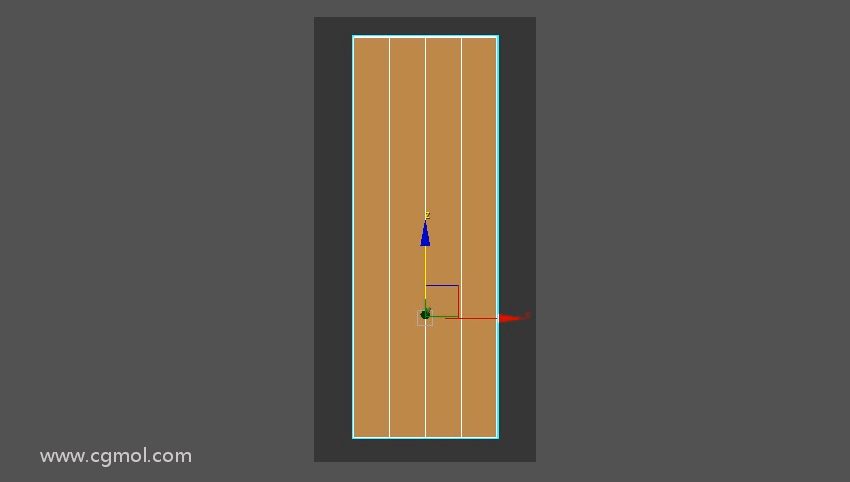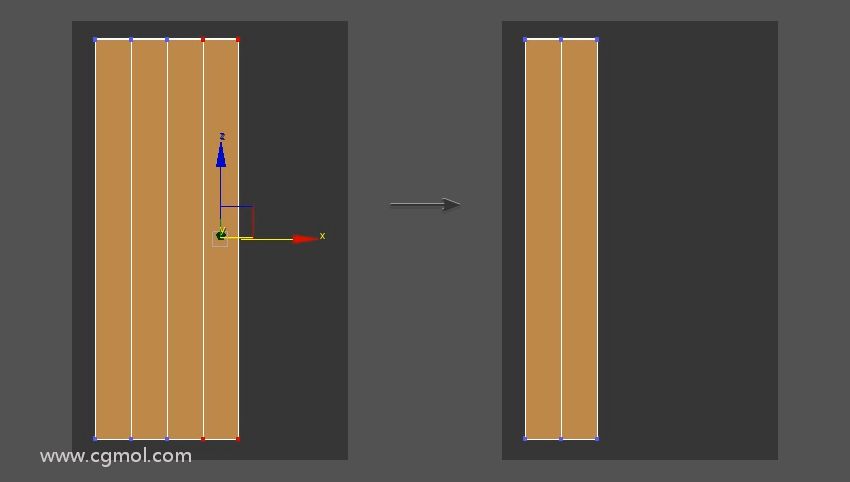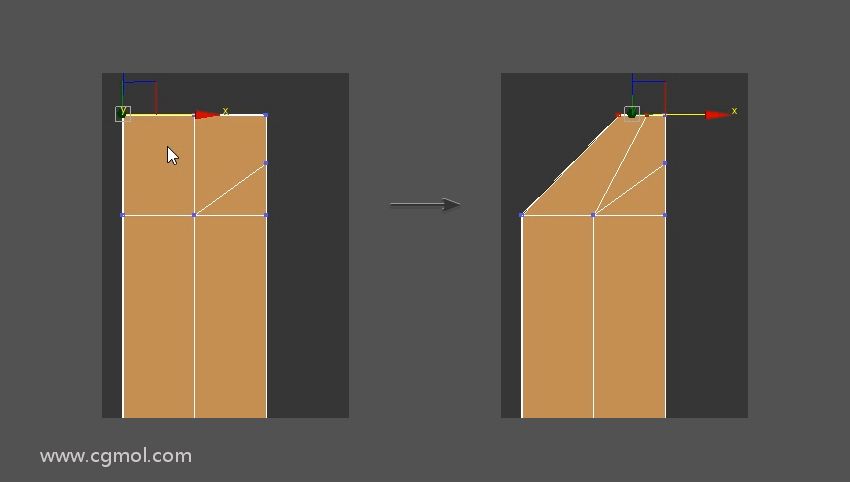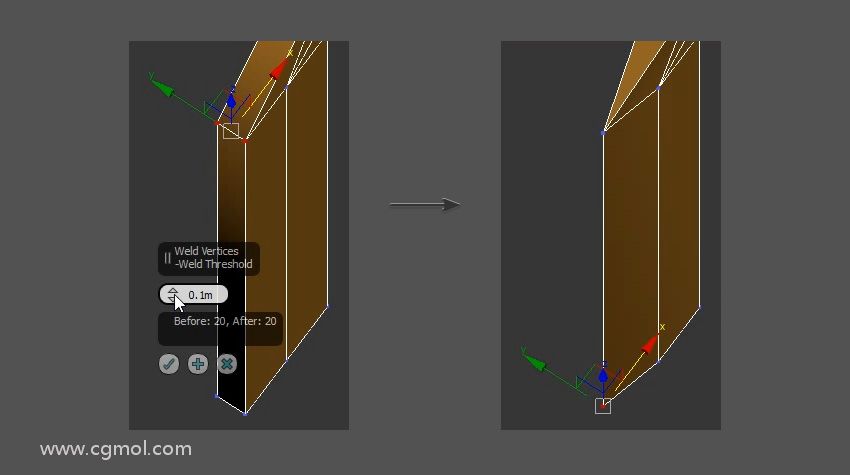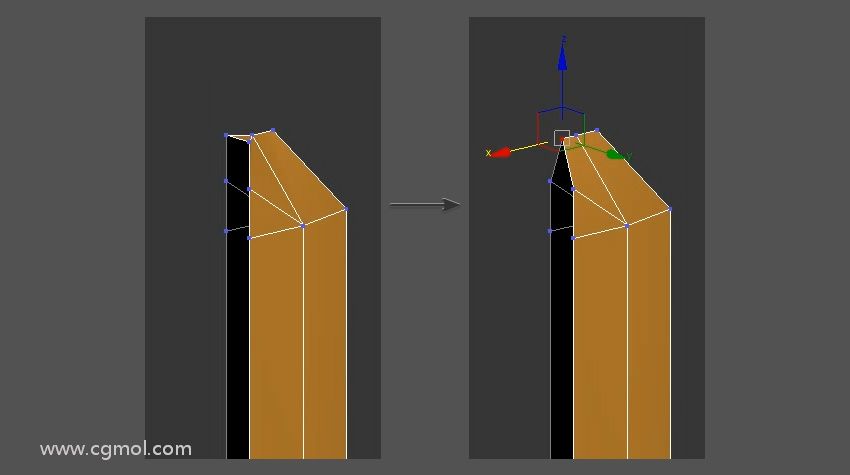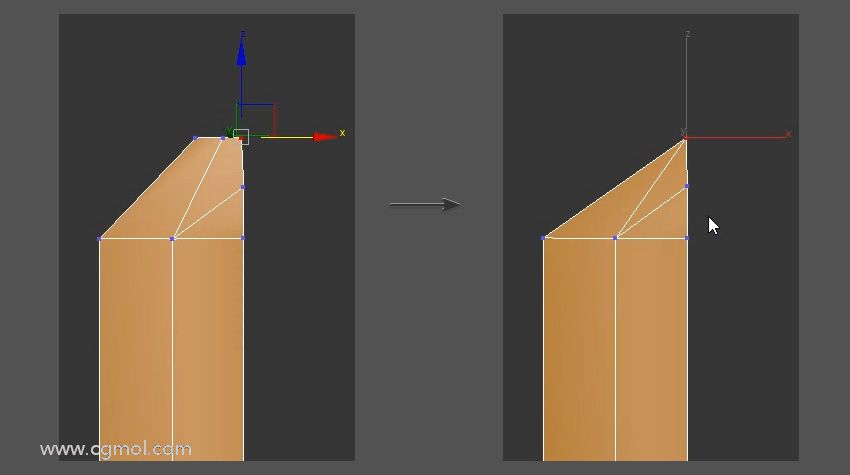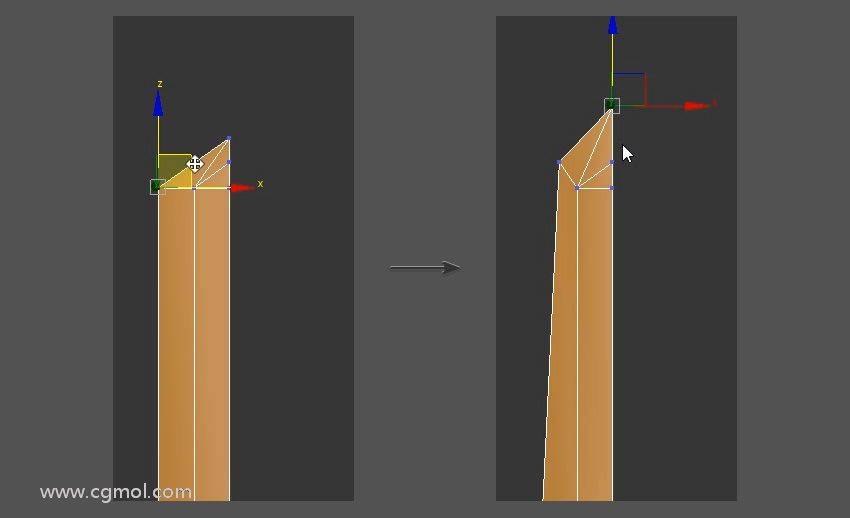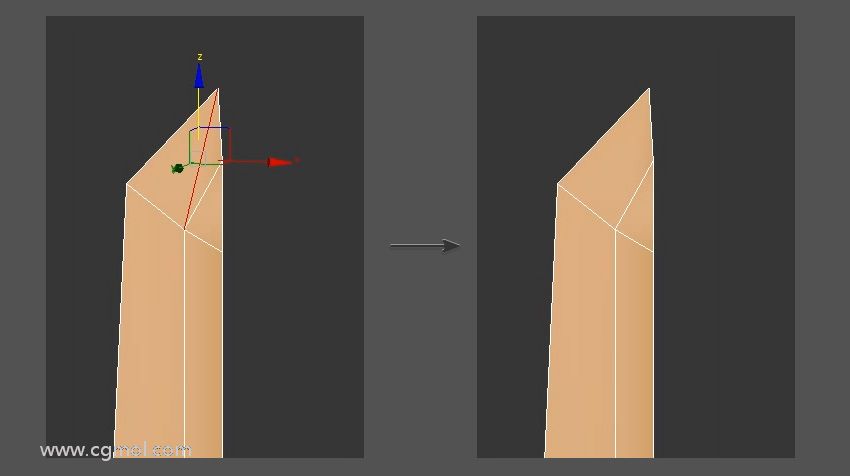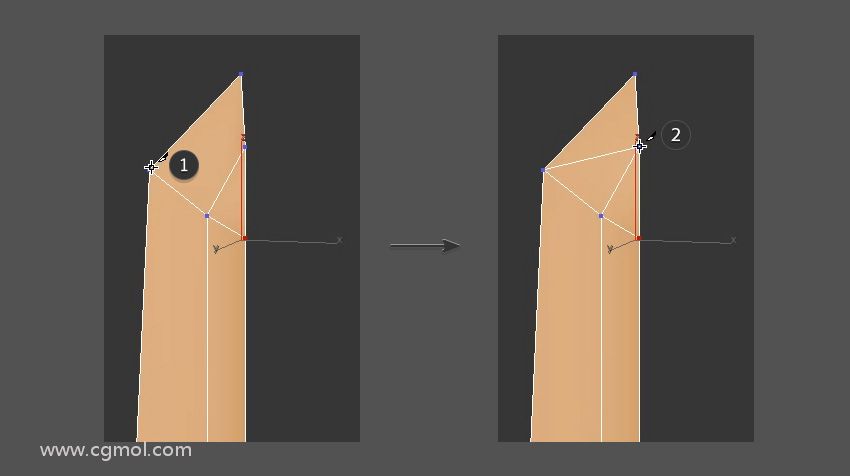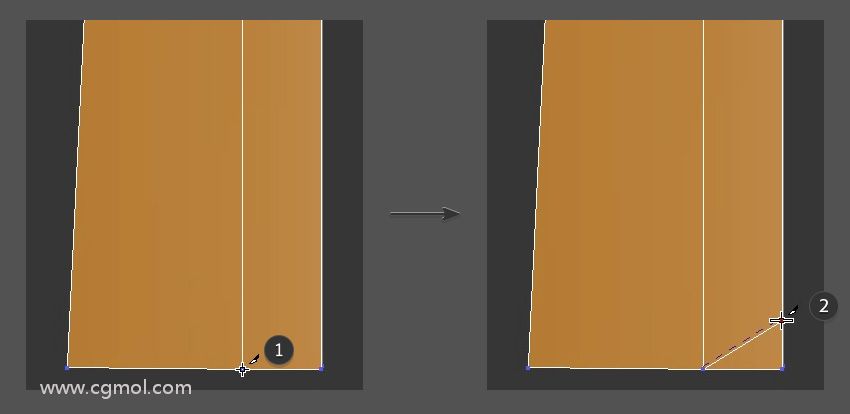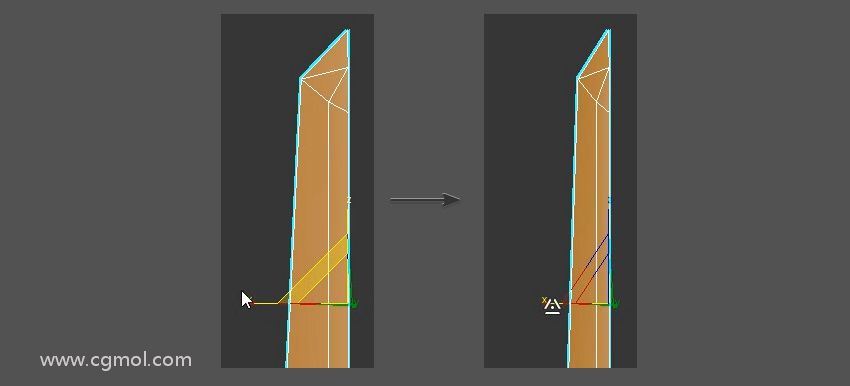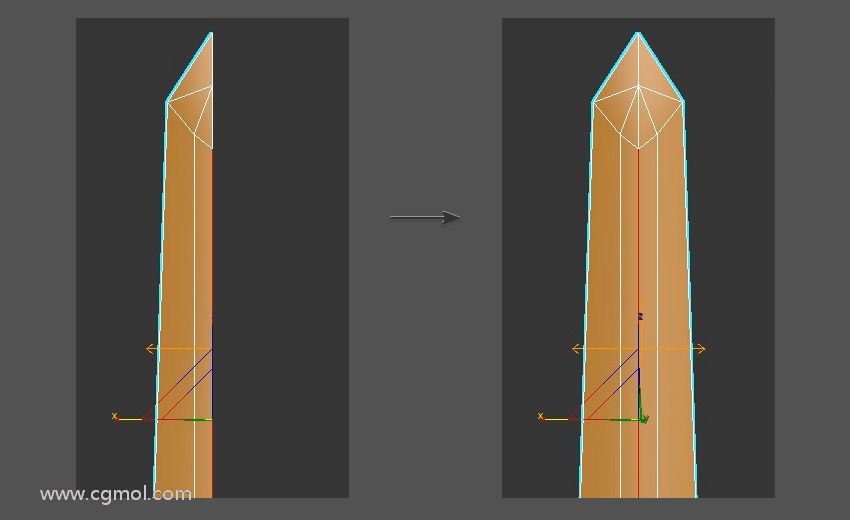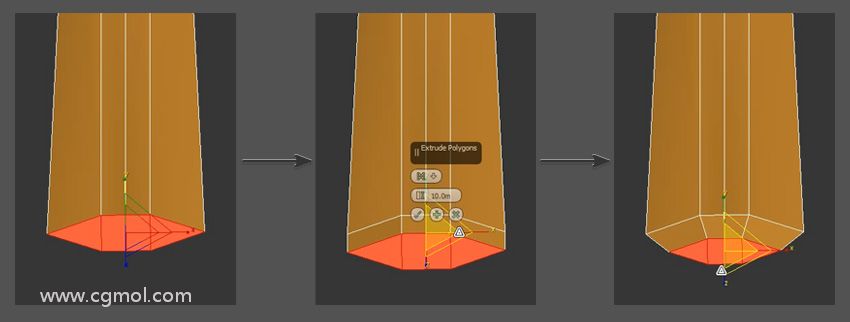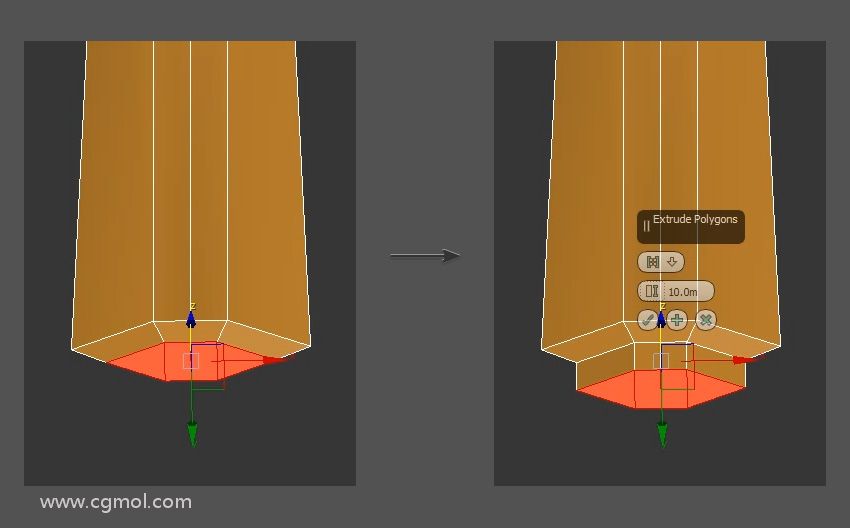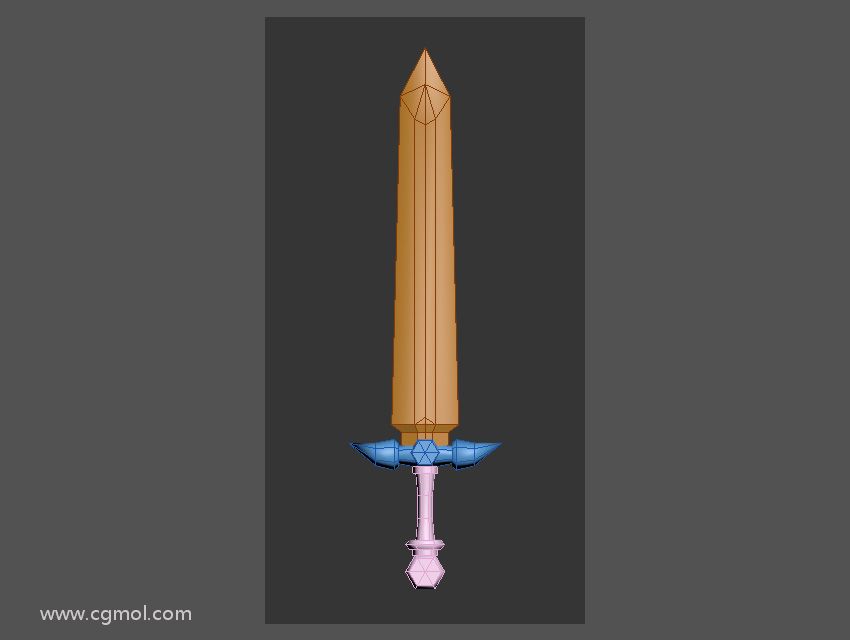max制作卡通风低模大剑教程--创造剑刃
- 辅助软件:Max2018
- |
- 更新:2019-03-08 17:42
本教程将带你一步一步创建一个低多边形剑模型,你可以在视频游戏,图形设计和插图项目中使用,同时 快速学习 3D Studio Max。
在之前的教程中我们已经完成了剑柄和护手的制作,接下来就是剑刃。
4. 如何创建剑刃
步骤1
通过选择Create > Standard Primitives > Box将一个Box生成到场景中 。
在Box参数中输入以下内容:
长度: 10米
宽度: 85米
高度: 230米
长度: 1
宽度: 4
高度: 1
第2步
使用“ 顶点选择工具” 删除一半框 并删除右侧。
第3步
通过转到“ 编辑几何体”>“剪切”,在框顶部创建新边。将盒子左上角的四个顶点稍微向右移动。
第4步
通过选择两个连接边缘并使用“ 焊接”来焊接框左侧的顶点 。如果需要,增加焊接阈值。
第5步
使用相同的技术焊接剑尖。
第6步
返回到视口上的前视图,并通过将顶部顶点焊接在一起,为剑尖创建一个尖点。
为此,请转到“ 编辑顶点”>“目标焊缝” 并将它们连接到中心。
第7步
使用“ 移动工具” 移动顶点以创建所需的剑刃形状。
第8步
使用边缘选择工具移除剑刃上任何不需要的边缘。
第9步
使用“ 编辑几何体”>“剪切” 为剑刃尖端创建新边。
第10步
使用相同的技术在剑刃的右下角创建一个小边缘。
第11步
使用“ 缩放工具” 缩放剑刃的大小,使其适合手柄的大小。
第12步
使用“ 对称修改器”,通过在Z轴中镜像来创建剑刃的右侧 。
第13步
选择剑的底部边缘,然后使用“ 编辑边框”>“拉伸 ”在剑刃底部创建一些新形状。然后使用“ 缩放工具” 将它们全部缩小。
第14步
在仍然选择边缘的情况下,再次使用“ 挤出工具” 创建剑刃的底部。
第15步
剑刃现在完成后,您可以将剑的所有不同部分组合在一起,以完成低模剑。
从这里,您还可以使用场景资源管理器通过创建新图层或使用“ 编辑几何图形”>“附加”将所有不同对象组织到组中 。
上一篇:
max制作卡通风低模大剑教程--制作护手(二)
下一篇:
max制作卡通风低模大剑教程--UVW Remove与 ..